一键还原win7系统怎么关闭
- 分类:Win7 教程 回答于: 2023年02月04日 10:20:15
win7系统中有系统还原的功能,有一些朋友觉得系统还原没什么用,想要关闭系统还原,那么win7怎么关闭还原系统呢?今天小编给大家带来,一键还原win7系统关闭方法步骤,一起往下看。
工具/原料:
系统版本:windows7系统
品牌型号:联想小新Air 13 Pro
方法/步骤:
方法一:进入系统还原设置区域关闭系统还原功能
1、一键还原win7系统关闭方法步骤,首先右键点击此电脑。
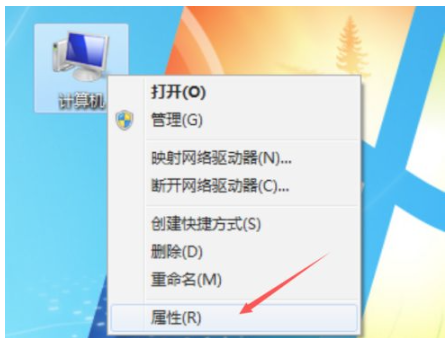
2、点击系统保护。
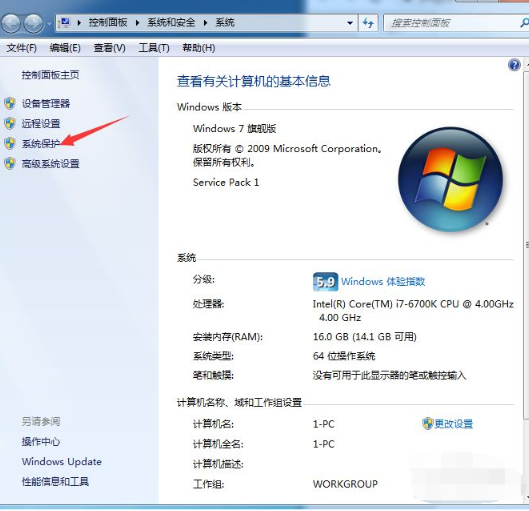
3、关掉以此节省C盘空间,点击“配置”。
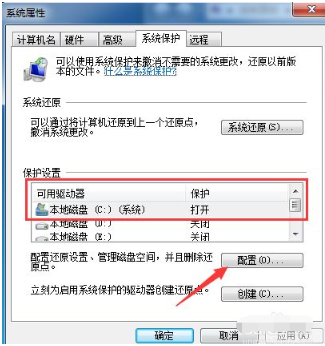
4、将已存储的系统还原文件删除,以释放被还原文件所占用的多余空间,点击“删除”。
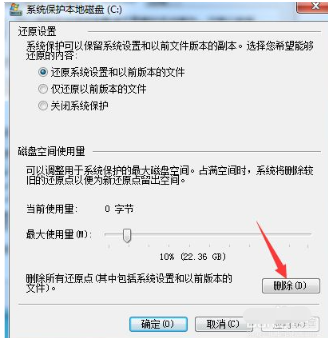
5、点击“继续”按钮。
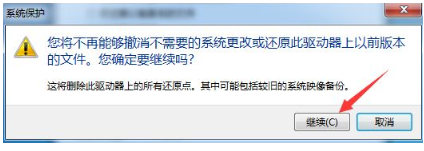
6、点击“关闭”。
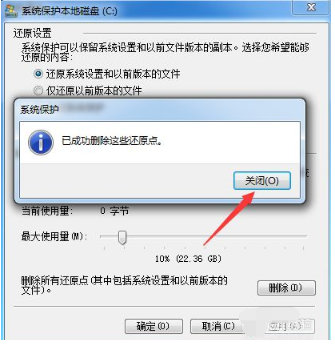
7、在“还原设置”区域,点击“关闭系统保护”,点击“应用”。
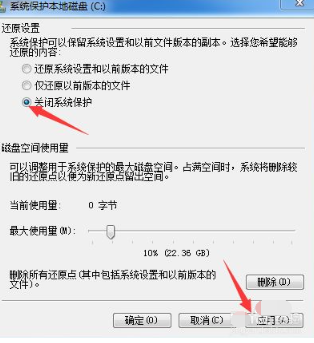
8、点击“是”。
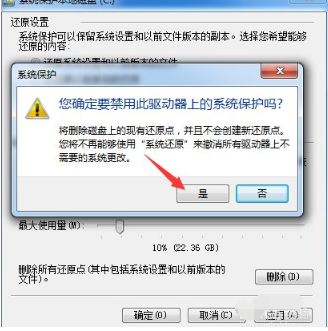
9、点击“确认”。
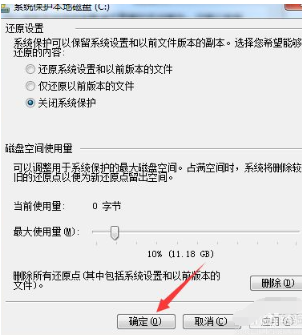
10、点击“确认”,系统还原功能即可关闭。
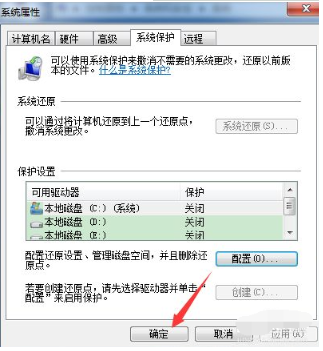
方法二:输入gpedit.msc命令进入计算机配置管理模板关闭系统还原功能
1、右击桌面上的计算机图标,选择属性,在打开的属性窗口中点击高级系统选项,切换到系统保护,去掉在所有驱动器上关闭系统还原前的勾。
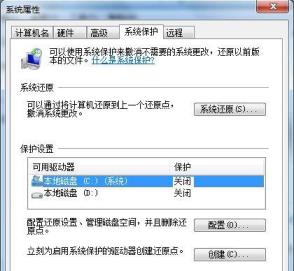
2、按下Win+R键打开运行窗口,输入gpedit.msc。回车打开本地组策略编辑器,依次展开到计算机配置-管理模板-Windows组件-Windows Installer,在右侧找到关闭创建系统还原检查点,双击打开设置为已启用。
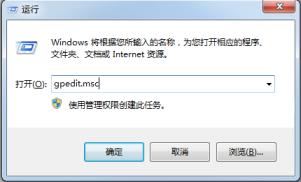
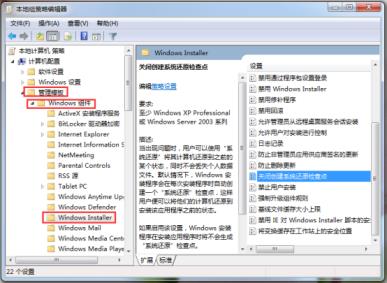
3、展开到计算机配置-管理模板-系统-系统还原,找到关闭系统还原,将其设置为已启用。
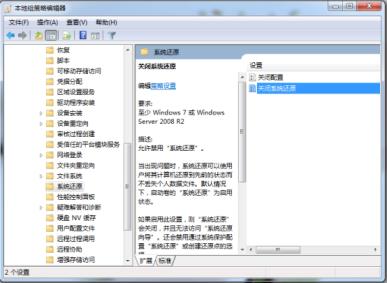
总结:
以上就是一键还原win7系统关闭方法步骤的全部内容了,有需要的小伙们可以参考以上教程进行。希望本文能对大家有所帮助。
 有用
26
有用
26


 小白系统
小白系统


 1000
1000 1000
1000 1000
1000 1000
1000 1000
1000 1000
1000 1000
1000 1000
1000 1000
1000 1000
1000猜您喜欢
- 另一个程序正在使用此文件,小编教你电..2018/08/25
- 小白教你电脑win7怎么还原系统..2017/09/29
- win7超级精简系统如何安装2022/12/23
- win7正版激活的激活方法2022/11/07
- 安装Win7旗舰版64位系统需要多大空间..2022/05/17
- 怎么安装win7系统2022/10/04
相关推荐
- 电脑win7装系统需要多长时间以及如何..2022/12/16
- win7激活码64位分享制作步骤..2017/06/20
- 如何设置工作组,小编教你如何设置局域..2018/03/28
- win7镜像文件如何安装方法详解..2021/05/04
- 怎么进入安全模式?图文详解进入方法..2018/10/30
- win7鼠标右键一直转圈的原因是什么如..2023/01/20

















